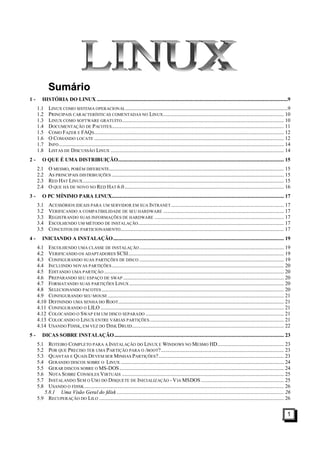
Guia Instalação Linux
- 1. 1 SSuummáárriioo 1 - HISTÓRIA DO LINUX ........................................................................................................................................................9 1.1 LINUX COMO SISTEMA OPERACIONAL.................................................................................................................................9 1.2 PRINCIPAIS CARACTERÍSTICAS COMENTADAS NO LINUX................................................................................................ 10 1.3 LINUX COMO SOFTWARE GRATUITO................................................................................................................................. 10 1.4 DOCUMENTAÇÃO DE PACOTES......................................................................................................................................... 11 1.5 COMO FAZER E FAQS....................................................................................................................................................... 12 1.6 O COMANDO LOCATE ....................................................................................................................................................... 12 1.7 INFO................................................................................................................................................................................... 14 1.8 LISTAS DE DISCUSSÃO LINUX .......................................................................................................................................... 14 2 - O QUE É UMA DISTRIBUIÇÃO.................................................................................................................................... 15 2.1 O MESMO, PORÉM DIFERENTE........................................................................................................................................... 15 2.2 AS PRINCIPAIS DISTRIBUIÇÕES ......................................................................................................................................... 15 2.3 RED HAT LINUX................................................................................................................................................................ 15 2.4 O QUE HÁ DE NOVO NO RED HAT 6.0............................................................................................................................... 16 3 - O PC MÍNIMO PARA LINUX......................................................................................................................................... 17 3.1 ACESSÓRIOS IDEAIS PARA UM SERVIDOR EM SUA INTRANET.......................................................................................... 17 3.2 VERIFICANDO A COMPATIBILIDADE DE SEU HARDWARE ................................................................................................ 17 3.3 REGISTRANDO SUAS INFORMAÇÕES DE HARDWARE ....................................................................................................... 17 3.4 ESCOLHENDO UM MÉTODO DE INSTALAÇÃO.................................................................................................................... 17 3.5 CONCEITOS DE PARTICIONAMENTO.................................................................................................................................. 17 4 - INICIANDO A INSTALAÇÃO........................................................................................................................................ 19 4.1 ESCOLHENDO UMA CLASSE DE INSTALAÇÃO ................................................................................................................... 19 4.2 VERIFICANDO OS ADAPTADORES SCSI............................................................................................................................ 19 4.3 CONFIGURANDO SUAS PARTIÇÕES DE DISCO ................................................................................................................... 19 4.4 INCLUINDO NOVAS PARTIÇÕES......................................................................................................................................... 20 4.5 EDITANDO UMA PARTIÇÃO ............................................................................................................................................... 20 4.6 PREPARANDO SEU ESPAÇO DE SWAP ................................................................................................................................ 20 4.7 FORMATANDO SUAS PARTIÇÕES LINUX ........................................................................................................................... 20 4.8 SELECIONANDO PACOTES ................................................................................................................................................. 20 4.9 CONFIGURANDO SEU MOUSE ............................................................................................................................................ 21 4.10 DEFININDO UMA SENHA DO ROOT.................................................................................................................................... 21 4.11 CONFIGURANDO O LILO .................................................................................................................................................. 21 4.12 COLOCANDO O SWAP EM UM DISCO SEPARADO .............................................................................................................. 21 4.13 COLOCANDO O LINUX ENTRE VÁRIAS PARTIÇÕES........................................................................................................... 21 4.14 USANDO FDISK, EM VEZ DO DISK DRUID......................................................................................................................... 22 5 - DICAS SOBRE INSTALAÇÃO....................................................................................................................................... 23 5.1 ROTEIRO COMPLETO PARA A INSTALAÇÃO DO LINUX E WINDOWS NO MESMO HD..................................................... 23 5.2 POR QUE PRECISO TER UMA PARTIÇÃO PARA O /BOOT?.................................................................................................. 23 5.3 QUANTAS E QUAIS DEVEM SER MINHAS PARTIÇÕES?.................................................................................................... 23 5.4 GERANDO DISCOS SOBRE O LINUX .................................................................................................................................. 24 5.5 GERAR DISCOS SOBRE O MS-DOS................................................................................................................................... 24 5.6 NOTA SOBRE CONSOLES VIRTUAIS ................................................................................................................................. 25 5.7 INSTALANDO SEM O USO DO DISQUETE DE INICIALIZAÇÃO - VIA MSDOS.................................................................. 25 5.8 USANDO O FDISK............................................................................................................................................................... 26 5.8.1 Uma Visão Geral do fdisk ..................................................................................................................................... 26 5.9 RECUPERAÇÃO DO LILO ................................................................................................................................................... 26
- 2. 2 5.9.1 Procedimento A...................................................................................................................................................... 26 5.9.2 Procedimento B...................................................................................................................................................... 27 5.10 COMO INSTALAR O LILO NUM DISQUETE?...................................................................................................................... 27 5.11 USANDO O LILO PARA GERENCIAR PARTIÇÕES .............................................................................................................. 28 5.12 CONFIGURAÇÃO ADICIONAL............................................................................................................................................. 29 5.13 PARA OS QUE TEM POUCA MEMÓRIA................................................................................................................................ 31 5.14 OCORREU ERRO NA INSTALAÇÃO DO LILO..................................................................................................................... 32 5.15 INSTALAÇÃO LINUX+WINDOWS ....................................................................................................................................... 32 5.15.1 Como instalar o Linux com o Windows NT?........................................................................................................ 32 5.15.2 Como inicializar ou o Linux ou o Windows? ....................................................................................................... 33 5.15.3 Instalei o Linux e o meu Windows ficou estranho/lento...................................................................................... 33 5.15.4 Posso ter o Windows e o Linux no mesmo HD? .................................................................................................. 33 5.15.5 Roteiro completo para a instalação do Linux e windows no mesmo HD........................................................... 34 5.15.6 Como fazer para instalar o ícone do linux no windows?.................................................................................... 34 5.16 PROBLEMAS TENTANDO INSTALAR O LINUX VIA DISCO RÍGIDO (HD).......................................................................... 34 5.17 PROBLEMAS TENTANDO INSTALAR O LINUX VIA SERVIDOR WINDOWS NT................................................................. 34 5.18 COMO INSTALAR O LINUX COM O WINDOWS NT?.......................................................................................................... 35 5.19 COMO CRIAR UM DISCO DE INICIALIZAÇÃO PARA O LINUX?........................................................................................... 35 5.20 INSTALAÇÃO VIA FTP...................................................................................................................................................... 36 5.20.1 Como Fazer Isto?................................................................................................................................................... 36 5.21 INSTALAÇÃO VIA SERVIDOR NFS.................................................................................................................................... 36 5.21.1 Como Fazer Isto?................................................................................................................................................... 36 5.22 O DISQUETE DE INICIALIZAÇÃO VIA REDE É NECESSÁRIO?........................................................................................... 36 6 - COMPILANDO O KERNEL DO LINUX...................................................................................................................... 37 6.1 DESENVOLVIMENTO ......................................................................................................................................................... 37 6.2 DESCOMPACTANDO O KERNEL ........................................................................................................................................ 37 6.3 CONFIGURANDO................................................................................................................................................................ 38 6.4 COMPILANDO .................................................................................................................................................................... 42 6.5 COMPILANDO O KERNEL NA DEBIAN............................................................................................................................... 43 6.6 PATCH................................................................................................................................................................................ 43 7 - GERENCIAMENTO DE PACOTES COM RPM ........................................................................................................ 45 7.1 OBJETIVOS DO RPM ......................................................................................................................................................... 45 7.1.1 Atualização de Softwares....................................................................................................................................... 45 7.1.2 Pesquisas................................................................................................................................................................ 45 7.1.3 Verificação do Sistema .......................................................................................................................................... 45 7.1.4 Códigos Básicos..................................................................................................................................................... 45 7.2 INSTALAÇÃO ..................................................................................................................................................................... 46 7.2.1 Pacotes já Instalados............................................................................................................................................. 46 7.2.2 Arquivos Com Conflitos......................................................................................................................................... 46 7.2.3 Dependências Não Resolvidas.............................................................................................................................. 46 7.3 DESINSTALAÇÃO............................................................................................................................................................... 47 7.4 ATUALIZAÇÃO .................................................................................................................................................................. 47 7.5 CONSULTAS....................................................................................................................................................................... 48 7.6 VERIFICANDO.................................................................................................................................................................... 48 7.7 UMA AGRADÁVEL SURPRESA .......................................................................................................................................... 49 8 - CONFIGURAÇÃO DO SISTEMA COM O PAINEL DE CONTROLE.................................................................. 52 8.1 CONFIGURAÇÃO DE IMPRESSORA..................................................................................................................................... 52 8.2 CONFIGURAÇÃO DO KERNEL............................................................................................................................................ 54 8.2.1 Alterando as Opções de Módulos ......................................................................................................................... 54 8.2.2 Alterando Módulos................................................................................................................................................. 54 8.2.3 Adicionando Módulos............................................................................................................................................ 54 8.3 HORÁRIO E DATA.............................................................................................................................................................. 54 8.4 CONFIGURAÇÃO DA REDE ................................................................................................................................................ 55 8.4.1 Administrando Nomes............................................................................................................................................ 55 8.4.2 Administrando Máquinas ...................................................................................................................................... 55 8.4.3 Adicionando Uma Interface de Rede.................................................................................................................... 55
- 3. 3 8.4.3.1 Interface PPP.........................................................................................................................................................................56 8.4.3.2 Interface PLIP........................................................................................................................................................................56 8.4.3.3 Interfaces Ethernet, Arcnet, Token Ring e Pocket Adaptor ...............................................................................................56 8.4.4 Gerenciando as Rotas............................................................................................................................................ 56 9 - CONFIGURAÇÃO DO SISTEMA COM O LINUXCONF........................................................................................ 57 9.1 EXECUTANDO O LINUXCONF............................................................................................................................................ 57 9.1.1 Interface de Árvore de Menus............................................................................................................................... 57 9.1.2 Habilitando o Acesso ao Linuxconf Via Web....................................................................................................... 58 10 - CD-ROMS, DISQUETES, DISCOS RÍGIDOS E SISTEMAS DE ARQUIVOS - UMA VISÃO GERAL.......... 59 10.1 REVISANDO O SISTEMA DE ARQUIVOS - VISÃO GERAL .................................................................................................. 60 10.2 ADICIONADO PONTOS DE MONTAGEM NFS - VISÃO GERAL ......................................................................................... 61 10.3 OPÇÕES GERAIS................................................................................................................................................................. 62 11 - CONFIGURAÇÃO DE REDE - CONECTANDO-SE AO MUNDO......................................................................... 63 11.1 ADICIONANDO CONEXÕES PPP / SLIP PARA MODEM - VISÃO GERAL.......................................................................... 63 11.2 OUTRAS CONEXÕES DE REDE - VISÃO GERAL ................................................................................................................ 64 11.3 ESPECIFICAÇÃO DO SERVIDOR DE NOMES....................................................................................................................... 66 12 - O QUE É UM COMANDO LINUX?............................................................................................................................... 67 12.1 SU ...................................................................................................................................................................................... 67 12.2 PWD, CD ............................................................................................................................................................................ 67 12.3 LS ....................................................................................................................................................................................... 67 12.4 MKDIR................................................................................................................................................................................ 68 12.5 MORE E LESS..................................................................................................................................................................... 68 12.6 FIND................................................................................................................................................................................... 69 12.7 GREP.................................................................................................................................................................................. 69 12.8 TAR.................................................................................................................................................................................... 70 12.9 GZIP................................................................................................................................................................................... 71 12.9.1 Combinando gzip e tar........................................................................................................................................... 71 12.10 CP.................................................................................................................................................................................. 72 12.10.1 Cópia avançada...................................................................................................................................................... 72 12.10.2 Evitando erros........................................................................................................................................................ 73 12.11 RM................................................................................................................................................................................. 74 12.11.1 Excluindo diretórios inteiros................................................................................................................................. 74 12.12 RMDIR ........................................................................................................................................................................... 75 12.13 MV................................................................................................................................................................................. 75 12.14 CAT ............................................................................................................................................................................... 76 12.15 CHGRP........................................................................................................................................................................... 76 12.16 CHMOD.......................................................................................................................................................................... 77 12.17 CHOWN ......................................................................................................................................................................... 78 12.18 DU ................................................................................................................................................................................. 78 12.19 DATE ............................................................................................................................................................................. 78 12.20 FILE............................................................................................................................................................................... 78 12.21 INIT / TELINIT................................................................................................................................................................ 79 12.21.1 Níveis de execução................................................................................................................................................. 79 12.21.2 Iniciando................................................................................................................................................................. 79 12.21.3 Telinit...................................................................................................................................................................... 79 12.22 RUNLEVEL .................................................................................................................................................................... 79 12.23 APROPOS....................................................................................................................................................................... 80 12.24 TYPE.............................................................................................................................................................................. 80 12.25 DIFF............................................................................................................................................................................... 80 12.26 ZIP................................................................................................................................................................................. 80 12.27 SORT ............................................................................................................................................................................. 81 12.28 CUT ............................................................................................................................................................................... 81 12.29 TR.................................................................................................................................................................................. 82 12.30 OUTROS COMANDOS .................................................................................................................................................... 82 12.31 CRIANDO VÍNCULOS SIMBÓLICOS................................................................................................................................ 83
- 4. 4 13 - PROCESSADORES DE TEXTOS SOB LINUX........................................................................................................... 87 13.1 PICO ................................................................................................................................................................................. 87 13.1.1 Acionando o Pico................................................................................................................................................... 87 13.1.2 Comandos de movimentação básica do cursor.................................................................................................... 87 13.1.3 Comandos de movimentação da tela .................................................................................................................... 88 13.1.4 Comandos de deleção............................................................................................................................................ 88 13.1.5 Errou? Como cancelar uma operação ................................................................................................................. 88 13.1.6 Outros comandos de edição .................................................................................................................................. 88 13.1.7 Busca/substituição ................................................................................................................................................. 88 13.1.8 Inserindo um arquivo no meio de um texto. ......................................................................................................... 88 13.1.9 Refresh .................................................................................................................................................................... 89 13.1.10 Salvar...................................................................................................................................................................... 89 13.1.11 Salvar e sair/ Sair sem salvar................................................................................................................................ 89 13.2 PINE.................................................................................................................................................................................. 89 13.2.1 Para iniciar o programa Pine............................................................................................................................... 89 13.2.2 Para enviar uma mensagem.................................................................................................................................. 90 13.2.3 Para ver a lista de mensagens recebidas (INBOX Folder)................................................................................. 90 13.2.4 Para responder a uma mensagem......................................................................................................................... 91 13.2.5 Para reenviar uma mensagem recebida a outra pessoa ..................................................................................... 91 13.2.6 Folders.................................................................................................................................................................... 91 13.2.7 Para salvar uma mensagem em Folder................................................................................................................ 92 13.2.8 Para trocar de Folders.......................................................................................................................................... 92 13.2.9 Agenda de Endereços Eletrônicos do Pine .......................................................................................................... 93 13.2.10 Para salvar uma mensagem em arquivo .............................................................................................................. 94 13.2.11 Para imprimir uma mensagem.............................................................................................................................. 94 13.2.12 Para sair do programa Pine.................................................................................................................................. 94 14 - ENTENDENDO O SHELL ............................................................................................................................................... 96 14.1 COMPARANDO SHELLS ..................................................................................................................................................... 96 14.2 EXPERIMENTANDO DIFERENTES SHELLS.......................................................................................................................... 97 14.3 VISÃO GERAL DO SHELL BASH......................................................................................................................................... 97 14.4 DEFININDO VARIÁVEIS DE AMBIENTE NO BASH .............................................................................................................. 97 14.5 SHELL SCRIPT.................................................................................................................................................................... 98 14.6 REDIRECIONAMENTO DE ENTRADA E SAÍDA .................................................................................................................... 98 14.6.1 Dutos ou Pipes ( | ) ................................................................................................................................................ 99 14.7 TÉRMINO DE NOME DE ARQUIVO...................................................................................................................................... 99 14.8 ALIAS DE COMANDO ....................................................................................................................................................... 100 14.9 EDIÇÃO DE LINHA DE COMANDOS .................................................................................................................................. 100 14.10 LISTA DE HISTÓRICO DE COMANDOS ......................................................................................................................... 100 14.11 CONTROLE DE TAREFA............................................................................................................................................... 101 14.12 EXPANSÃO DE PADRÃO.............................................................................................................................................. 102 14.13 EXPANSÃO DE NOME DE PATH .................................................................................................................................. 102 14.14 EXPANSÃO DE CHAVE ................................................................................................................................................ 103 14.15 SUBSTITUIÇÃO DE COMANDOS .................................................................................................................................. 103 15 - DICAS SOBRE MODO TEXTO.................................................................................................................................... 104 15.1 CONFIGURANDO SEU PATH........................................................................................................................................... 104 15.2 PORQUE NÃO POSSO USAR O FDFORMAT, EXCETO COMO ROOT? .................................................................................. 104 15.3 O SISTEMA DE ARQUIVOS PRINCIPAL ESTÁ "READ-ONLY"!........................................................................................... 104 15.4 EU SÓ CONSIGO FAZER LOGIN COMO ROOT.................................................................................................................... 104 15.5 HOUVE UM "DESASTRE" NO SISTEMA E NÃO CONSIGO FAZER LOGIN PARA O ARRANJAR............................................ 105 15.6 QUAL A VERSÃO DO LINUX QUE ESTOU A USAR NA MINHA MÁQUINA?........................................................................ 105 15.7 RODANDO WINDOWS 95 NO LINUX ............................................................................................................................... 105 15.8 IMPRIMINDO DO LINUX EM UMA REDE WINDOWS......................................................................................................... 106 15.9 MONTANDO PARTIÇÕES WIN95 NO LINUX SEM APARECER OS ARQUIVOS TRUNCADOS............................................... 107 15.10 TUDO SOBRE LINUX PARA QUEM ESTÁ MIGRANDO DO DOS ................................................................................... 108 15.10.1 Comparando os comandos.................................................................................................................................. 108 15.10.2 Arquivos................................................................................................................................................................ 109 15.10.3 Links Simbólicos................................................................................................................................................... 110
- 5. 5 15.10.4 Multi-tarefa........................................................................................................................................................... 111 15.10.5 Diretórios.............................................................................................................................................................. 112 15.11 AUMENTANDO PARTIÇÃO LINUX.............................................................................................................................. 113 15.12 COMANDOS DO PROGRAMA VI................................................................................................................................... 113 15.13 COMO POSSO SABER QUANTOS HARD LINKS TEM UM ARQUIVO E QUANTOS ELE PODE TER ................................... 115 15.14 É POSSÍVEL REPARTICIONAR UM HD QUE SÓ TENHA LINUX SEM PERDER DADOS? ................................................ 115 15.15 COMO AGRUPO MENSAGENS NO PINE?.................................................................................................................... 116 15.16 NÃO CONSIGO FAZER AS TECLAS 'BACKSPACE' E 'DELETE' EXERCEREM SUAS FUNÇÕES CORRETAMENTE............. 116 15.17 FAZENDO O LESS LER VÁRIOS TIPOS DE ARQUIVOS .................................................................................................. 116 15.18 PERMITIR UM SÓ LOGIN POR USUÁRIO ...................................................................................................................... 118 15.19 MUDANDO O RELÓGIO DE SEU LINUX ....................................................................................................................... 118 15.20 MUDANDO O EDITOR DE TEXTO PADRÃO ................................................................................................................. 119 15.21 SHELL SCRIPTS - UTILIDADES E MAIS UTILIDADES.................................................................................................. 119 15.21.1 Backup para um FTP........................................................................................................................................... 119 15.21.2 Comandos do DOS no Linux............................................................................................................................... 119 15.22 COMO ALTERAR A COR DO FUNDO E DA LETRA NO CONSOLE?................................................................................. 121 15.23 COMO MUDAR A FONTE NA CONSOLE?...................................................................................................................... 121 15.24 COMO MUDO O IDIOMA DE MEU CONECTIVA LINUX?.............................................................................................. 121 15.25 COMO CONFIGURO A PROTEÇÃO DE TELA NA CONSOLE?......................................................................................... 122 15.26 COMO TRANSFERIR O LINUX INTEIRO PARA UM HD NOVO?.................................................................................... 122 15.27 COMO AGENDAR TAREFAS DE SISTEMA (/ETC/CRONTAB)?...................................................................................... 122 15.28 COMO EXECUTAR UM ARQUIVO?............................................................................................................................... 123 15.29 O QUE POSSO APAGAR PARA LIBERAR ESPAÇO EM DISCO?....................................................................................... 123 15.30 COMO USAR O TAR COM ?.......................................................................................................................................... 124 15.31 COMO LIDO COM OS PACOTES RPM?........................................................................................................................ 124 15.32 COMO DAR PODERES DE SUPERUSUÁRIO A UM USUÁRIO NORMAL? ........................................................................ 124 15.33 COMO FAÇO PARA DEIXAR O 'LS' SEMPRE COLORIDO? ............................................................................................. 125 15.34 ESQUECI A SENHA DO ROOT. O QUE EU FAÇO ? ........................................................................................................ 125 16 - ADMINISTRAÇÃO DE SISTEMA GERAL............................................................................................................... 126 16.1 GERENCIAMENTO DE USUÁRIOS..................................................................................................................................... 126 16.2 CONFIGURANDO DIRETÓRIO DE BASE PADRÃO.............................................................................................................. 127 16.3 REMOVENDO USUÁRIOS.................................................................................................................................................. 127 16.4 GERENCIANDO GRUPOS .................................................................................................................................................. 128 16.5 CHECANDO A CONSISTÊNCIA DE SISTEMA DE ARQUIVOS .............................................................................................. 129 16.6 INICIALIZAÇÃO DO SISTEMA........................................................................................................................................... 129 16.7 PROGRAMANDO TAREFAS COM CROND.......................................................................................................................... 130 16.8 GERENCIANDO LOGS....................................................................................................................................................... 132 17 - DICAS SOBRE O SISTEMA.......................................................................................................................................... 135 17.1 ONDE IR BUSCAR OS HOWTOS E OUTRA DOCUMENTAÇÃO? ....................................................................................... 135 17.2 RECOMPILANDO SEU KERNEL......................................................................................................................................... 136 17.3 COMO ATUALIZAR O MEU KERNEL ? .............................................................................................................................. 137 17.4 ENXERGAR WIN95 NO LINUX E VICE VERSA ................................................................................................................. 138 17.5 ONDE IR BUSCAR MATERIAL SOBRE O LINUX POR FTP?............................................................................................... 138 17.6 HÁ ALGUM DEFRAGMENTADOR PARA EXT2FS E OUTROS SISTEMAS DE ARQUIVOS? ................................................... 140 17.7 O MEU RELÓGIO ESTÁ ERRADO....................................................................................................................................... 140 17.8 O QUE POSSO FAZER PARA TER MAIS DE 128MB DE SWAP?.......................................................................................... 140 17.9 PERMISSÕES .................................................................................................................................................................... 140 17.10 ENXERGANDO PARTIÇÕES WIN NO LINUX E VICE-VERSA ....................................................................................... 143 17.11 USANDO PACOTES .RPM (REDHAT) NO SLACKWARE ............................................................................................. 144 17.12 O QUE DIABOS É NIS?................................................................................................................................................ 144 17.13 ARQUIVOS COMPACTADOS COM .TAR E .GZ QUE PEGO EM FTP NÃO DESCOMPACTAM .......................................... 145 17.14 ONDE ESTÃO OS FONTES DOS PROGRAMAS?............................................................................................................. 145 17.15 QUAIS OS PACOTES COM AS LINGUAGENS DE PROGRAMAÇÃO?............................................................................... 145 17.16 COMO HABILITAR O NOVO SUPORTE A NTFS NO KERNEL 2.2 ?............................................................................... 145 17.17 É NECESSÁRIO RECOMPILAR O KERNEL DO SISTEMA?.............................................................................................. 145 17.18 COMO MANTER MEU SISTEMA ATUALIZADO?........................................................................................................... 146 17.19 O QUE SÃO E PARA QUE USAR SENHAS COM SHADOW? ............................................................................................ 146
- 6. 6 17.20 INICIANDO O LINUX A PARTIR DO WINDOWS/DOS.................................................................................................. 146 17.20.1 Introdução ............................................................................................................................................................ 146 17.20.2 Instalando o loadlin............................................................................................................................................. 146 17.20.3 Requisitos.............................................................................................................................................................. 147 18 - DICAS SOBRE MENSAGENS DE ERRO .................................................................................................................. 148 18.1 "UNKNOWN TERMINAL TYPE LINUX" E SEMELHANTES. ................................................................................................ 148 18.2 DURANTE A "LINKAGEM" APARECEM UNDEFINED SYMBOL _MCOUNT........................................................................ 148 18.3 LP1 ON FIRE. .................................................................................................................................................................... 148 18.4 INET: WARNING: OLD STYLE IOCTL(IP_SET_DEV) CALLED!.................................................................................... 148 18.5 LD: UNRECOGNIZED OPTION '-M486'. ............................................................................................................................. 148 18.6 GCC DIZ INTERNAL COMPILER ERROR........................................................................................................................... 149 18.7 MAKE DIZ ERROR 139..................................................................................................................................................... 149 18.8 SHELL-INIT: PERMISSION DENIED QUANDO DOU LOGIN................................................................................................. 149 18.9 NO UTMP ENTRY. YOU MUST EXEC ... QUANDO DOU LOGIN.......................................................................................... 149 18.10 WARNING: OBSOLETE ROUTING REQUEST MADE...................................................................................................... 150 18.11 EXT2-FS: WARNING: MOUNTING UNCHECKED FILESYSTEM.................................................................................... 150 18.12 EXT2-FS WARNING: MAXIMAL COUNT REACHED..................................................................................................... 150 18.13 EXT2-FS WARNING: CHECKTIME REACHED.............................................................................................................. 150 18.14 DF DIZ CANNOT READ TABLE OF MOUNTED FILESYSTEMS....................................................................................... 150 18.15 FDISK SAYS PARTITION X HAS DIFFERENT PHYSICAL /LOGICAL.............................................................................. 151 18.16 FDISK: PARTITION 1 DOES NOT START ON CYLINDER BOUNDARY............................................................................ 151 18.17 FDISK SAYS PARTITION N HAS AN ODD NUMBER OF SECTORS. ................................................................................. 151 18.18 O MTOOLS DIZ CANNOT INITIALISE DRIVE XYZ....................................................................................................... 152 18.19 MEMORY TIGHT NO COMEÇO DO BOOTING. .............................................................................................................. 152 18.20 YOU DON'T EXIST. GO AWAY. ................................................................................................................................... 152 18.21 MENSAGEM DE ERRO: CAN'T LOCATE MODULE NET-PF-4 (E 5)................................................................................ 152 19 - DICAS SOBRE HARDWARE........................................................................................................................................ 153 19.1 UTILIZANDO UM DISCO FLEXÍVEL NO LINUX................................................................................................................. 153 19.2 COLOCANDO SUPORTE PNP, FAT32 E SB AWE32 NO SEU KERNEL ........................................................................... 153 19.3 COMO SEI EM QUAL IRQ MINHA NE2000 ESTÁ LOCALIZADA? .................................................................................... 157 19.4 DÚVIDAS SOBRE IMPRESSORA JÁ INSTALADA E RECONHECIDA.................................................................................... 157 19.5 CONFIGURAR O TECLADO APÓS A INSTALAÇÃO. ........................................................................................................... 157 19.6 MEU TECLADO ABNT NÃO FUNCIONA NO X................................................................................................................. 157 19.7 VERIFICANDO SE A MEMÓRIA FOI DETECTADA CORRETAMENTE.................................................................................. 158 19.8 COMO VEJO QUANTO O LINUX ESTÁ RECONHECENDO DE MEMÓRIA? .......................................................................... 158 19.9 COMO FAÇO PARA O LINUX RECONHECER MAIS DE 64MB DE RAM?.......................................................................... 158 19.10 INSTALAR PLACA DE VÍDEO ON-BOARD (SIS) ........................................................................................................... 158 20 - DICAS SOBRE INTERNET E REDE LINUX............................................................................................................ 160 20.1 CONECTANDO-SE POR: CHAP........................................................................................................................................ 160 20.2 CONECTANDO-SE POR: PROGRAMA MINICOM............................................................................................................... 161 20.3 CONECTANDO-SE POR: PPPD........................................................................................................................................... 162 20.4 PEGANDO E-MAIL VIA POP SERVER NO LINUX ............................................................................................................... 164 20.5 DICAS DE FTP................................................................................................................................................................. 165 20.6 DOMÍNIO VIRTUAL ......................................................................................................................................................... 169 20.7 E-MAIL DE AUTO-RESPOSTA .......................................................................................................................................... 169 20.8 E-MAILS VIRTUAIS .......................................................................................................................................................... 170 20.9 CRIANDO SÓ UMA CONTA DE E-MAIL, SEM SHELL....................................................................................................... 171 20.10 MANDAR VÁRIOS E-MAILS DE UMA VEZ SEM MOSTRAR CC ..................................................................................... 171 20.11 COMO CONFIGURAR A INTERFACE ETH0 MANUALMENTE? ...................................................................................... 172 20.12 MONTANDO SERVIDOR INTERNET/INTRANET NO LINUX (REDE)............................................................................. 172 20.13 RESTRINGINDO ACESSO A IPS COM O APACHE SEM USAR UM .HTACCESS .......................................................... 177 20.14 USANDO O LINUX COMO BRIDGE.............................................................................................................................. 178 20.15 TELNET NÃO FUNCIONA............................................................................................................................................. 178 20.16 FTP E/OU DAEMON FTP NÃO FUNCIONAM............................................................................................................... 178 20.17 RESTRINGINDO O ACESSO DE UM FINGER EM VOCÊ.................................................................................................. 179 20.18 COMO CONFIGURAR UMA IMPRESSORA REMOTA EM UMA REDE LINUX ?................................................................ 179
- 7. 7 21 - SEGURANÇA NO LINUX.............................................................................................................................................. 180 21.1 INTRODUÇÃO / SUMÁRIO ................................................................................................................................................ 180 21.2 SERVIÇOS TCP PORT...................................................................................................................................................... 180 21.3 MONITORANDO TERMINAIS ............................................................................................................................................ 181 21.4 MONITORANDO O FTP SERVER...................................................................................................................................... 182 21.5 PROTEGENDO SUAS SENHAS (PPPD)................................................................................................................................ 182 21.6 /ETC/HOST.ALLOW E /ETC/HOST.DENY ........................................................................................................................... 182 21.7 DICAS DE SEGURANÇA ................................................................................................................................................... 184 21.7.1 Limite o numero de programas que necessitem SUID root no seu sistema..................................................... 184 21.7.2 Rodando programas com privilegio mínimo no acesso. ................................................................................... 184 21.7.3 Desabilitando serviços que você nao precisa ou nao usa................................................................................. 184 21.7.4 Encriptando nas conexões................................................................................................................................... 185 21.7.5 Instale wrappers para /bin/login e outros programas....................................................................................... 185 21.7.6 Mantenha seu Kernel na ultima versão estável. ................................................................................................ 185 21.7.7 Deixe o pessoal do lado de fora saber o mínimo possível sobre seu sistema.................................................. 185 21.7.8 Escolha boas senhas............................................................................................................................................ 185 21.7.9 Se você puder, limite quem pode conectar ao seu Linux................................................................................... 185 21.8 PROGRAMAS PARA SEGURANÇA..................................................................................................................................... 186 22 - INSTALAÇÃO E TUTORIAIS DE APLICATIVOS................................................................................................. 188 22.1 INSTALANDO PROGRAMAS NO LINUX............................................................................................................................ 188 22.1.1 A Licença GPL ..................................................................................................................................................... 188 22.1.2 Arquivos .rpm (RedHat)....................................................................................................................................... 188 22.1.3 Arquivos .deb (Debian)........................................................................................................................................ 189 22.1.4 Arquivos .tar.gz (Compilando)............................................................................................................................ 190 22.1.5 Arquivos Padrões................................................................................................................................................. 190 22.1.6 Configurando........................................................................................................................................................ 191 22.1.7 Compilando e Instalando:................................................................................................................................... 191 22.1.8 Problemas: Dependências................................................................................................................................... 191 22.1.9 APT: Facilitando sua vida................................................................................................................................... 192 22.1.10 Alien: Conversor de pacotes ............................................................................................................................... 192 22.2 INSTALAÇÃO DO QPOPER............................................................................................................................................... 192 22.3 INSTALAÇÃO DO STAR OFFICE 3.1................................................................................................................................. 193 22.4 INSTALAÇÃO DO ICQ JAVA ............................................................................................................................................ 194 23 - O SISTEMA DE JANELAS X........................................................................................................................................ 197 23.1 SERVIDORES X................................................................................................................................................................ 199 23.2 GERENCIADORES DE JANELA.......................................................................................................................................... 199 23.3 AMBIENTES DESKTOP..................................................................................................................................................... 199 24 - GNOME.............................................................................................................................................................................. 201 24.1 O QUE É O GNOME .......................................................................................................................................................... 201 24.2 GERENCIADORES DE JANELAS E GNOME..................................................................................................................... 201 24.3 CONCEITOS BÁSICOS ...................................................................................................................................................... 201 24.3.1 Usando o Menu Principal.................................................................................................................................... 201 24.3.2 Escondendo o Painel............................................................................................................................................ 201 24.4 ADICIONANDO APLICAÇÕES E CAPPLETS AO PAINEL ................................................................................................... 201 24.4.1 Adicionando Lançadores de Aplicações............................................................................................................. 201 24.4.2 Adicionando Item em Gavetas............................................................................................................................. 202 24.4.3 Adicionando Capplets.......................................................................................................................................... 202 24.5 EXECUTANDO APLICAÇÕES............................................................................................................................................ 202 24.6 USANDO A ÁREA DE TRABALHO .................................................................................................................................... 203 24.7 O GERENCIADOR DE ARQUIVOS GNOME..................................................................................................................... 203 24.7.1 Navegando com o Gerenciador de Arquivos GNOME...................................................................................... 203 24.7.2 Copiando e Movendo Arquivos........................................................................................................................... 204 24.7.3 Lançando Aplicações a Partir do Gerenciador de Arquivos GNOME............................................................ 204 24.8 CONFIGURANDO O PAINEL ............................................................................................................................................. 204 24.8.1 Propriedades Globais do Painel......................................................................................................................... 204 24.8.2 Janela de Ícone de Lançamento.......................................................................................................................... 205
- 8. 8 24.8.3 Janela do Ícone de Gaveta .................................................................................................................................. 205 24.8.4 Janela de Ícones de Menu ................................................................................................................................... 205 24.8.5 Janela de Ícone da Saída..................................................................................................................................... 206 24.8.6 Diversos................................................................................................................................................................ 206 24.9 EDITANDO O MENU PRINCIPAL ...................................................................................................................................... 207 24.9.1 Introdução ............................................................................................................................................................ 207 24.9.2 Configurando o Menu Principal......................................................................................................................... 207 24.10 USANDO O EDITOR DE MENUS .................................................................................................................................. 207 24.10.1 Adicionando Um Novo Item ao Menu................................................................................................................. 207 24.10.2 Arrastar e Soltar o Menu Principal................................................................................................................... 208 24.11 O CENTRO DE CONTROLE GNOME.......................................................................................................................... 208 24.11.1 Tipos MIME GNOME.......................................................................................................................................... 208 25 - KDE..................................................................................................................................................................................... 209 25.1 CONFIGURANDO A LÍNGUA ............................................................................................................................................ 209 25.2 CONFIGURANDO A BARRA DE TÍTULO ........................................................................................................................... 209 25.3 CONFIGURANDO O PAINEL DO KDE .............................................................................................................................. 209 25.4 PROPRIEDADES DA TELA ................................................................................................................................................ 209 25.5 CONFIGURANDO OS MENUS ........................................................................................................................................... 210 25.6 ADICIONANDO APLICAÇÕES DO PAINEL........................................................................................................................ 210 25.7 CONFIGURAÇÃO INICIAL................................................................................................................................................. 210 25.8 NAVEGANDO NA INTERNET ............................................................................................................................................ 210 25.9 TIPOS MIME................................................................................................................................................................... 210 25.10 DISPOSITIVOS............................................................................................................................................................. 211 25.11 DESKTOPS .................................................................................................................................................................. 211 25.12 PROGRAMAS E DESKTOPS.......................................................................................................................................... 212 25.13 BARRA DE TÍTULO ..................................................................................................................................................... 212 26 - CONECTANDO À INTERNET VIA LINUX.............................................................................................................. 213 26.1 TIPOS DE MODEM............................................................................................................................................................ 213 26.1.1 Modem Serial ....................................................................................................................................................... 213 26.1.2 Modem Plug and Play.......................................................................................................................................... 213 26.1.3 WinModem............................................................................................................................................................ 213 26.2 COMO CONFIGURAR WINMODEM (CHIPSET LUCENT) NO LINUX.................................................................................. 214 26.3 CONFIGURANDO O MODEM ............................................................................................................................................ 214 26.3.1 Procedimento........................................................................................................................................................ 214 26.3.2 Control-panel ....................................................................................................................................................... 215 26.3.3 KPPP..................................................................................................................................................................... 215 26.3.4 setserial................................................................................................................................................................. 216 26.3.5 pnpdump e isapnp ................................................................................................................................................ 217 26.3.6 isapnpcfg............................................................................................................................................................... 220 26.4 CONECTANDO À INTERNET............................................................................................................................................. 220
- 9. 9 11 -- HHiissttóórriiaa ddoo LLiinnuuxx Origem no UNIX que foi desenvolvido nos anos 70. O UNIX é muito utilizado hoje no ambiente corporativo, educacional e agora no ambiente desktop. Linux é uma cópia do Unix feito por Linus Torvalds, junto com um grupo de hackers pela Internet. Pretende-se que ele siga conforme com o padrão POSIX, padrão usado pelas estações UNIX. Linus Torvalds que na época era um estudante de ciência da computação na Finlândia criou um clone do sistema Minix (sistema operacional desenvolvido por Andrew Tannenbaun que era semelhante ao UNIX) que o chamou de Linux. Hoje ele ainda detém o controle do Kernel do sistema. Em março de 1992 surge a versão 1.0 do Linus. Estima-se que sua base de usuários se situe hoje em torno de 10 milhões. Ele ainda não se enquadra como sendo um sistema operacional UNIX. Ele inclui proteção entre processos (crash protection), carregamento por demanda, redes TCP/IP, além de nomes de arquivos com até 255 caracteres, multi-tarefa real, suporte a UNICODE, shared libraries, memória virtual, etc. Processo - Resumidamente... um programa em execução. As informações sobre vários processos em execução ficam armazenadas na tabela de processos. O Sistema Operacional controla o tempo de execução de cada processo, e ele é responsável por iniciar, parar/suspender e terminar a execução de processos. Os usuários também pode interferir na administração de processos. Todo processo tem um processo “pai” que o chamou, portanto o processo tem nome, número de identificação, grupo ao qual pertence, etc. e está inserido na árvore hierárquica de processos. O processo pai é chamado de init. 1.1 Linux como sistema operacional Linux se refere ao Kernel O conjunto de aplicativos que são executados no Kernel se chamam distribuição. A função do Kernel é ser a interface entre o Hardware e os sistemas de gerenciamento de tarefas e aplicativos. O Kernel do Linux é mais leve que o de outros sistemas operacionais para servidores. São 12 milhões de linhas de código, enquanto outras versões do Unix têm 30 milhões e o Windows NT, 50 milhões. ”Isso significa que o Linux é três vezes mais rápido que outros Unix e até cinco vezes mais rápido que o Windows NT”. Conjunto de Aplicativos para Linux (Distribuição) Sistema de gerenciamento de tarefas e aplicativos Núcleo do sistema operacional (Kernel Linux) Hardware
- 10. 10 1.2 Principais características comentadas no Linux Multiusuário: Permite que vários usuários possam rodar o sistema operacional, e não possui restrições quanto à licença. Permite vários usuários simultâneos, utilizando integralmente os recursos de multitarefa. A vantagem disso é que o Linux pode ser distribuído como um servidor de aplicativos. Usuários podem acessar um servidor Linux através da rede local e executar aplicativos no próprio servidor. Multiplataforma: O Linux roda em diversos tipos de computadores, sejam eles RISC ou CISC. Multitarefa: Permite que diversos programas rodem ao mesmo tempo, ou seja, você pode estar imprimindo uma carta para sua vovó enquanto trabalha na planilha de vendas, por exemplo. Sem contar os inúmeros serviços disponibilizados pelo Sistema que estão rodando em background e você provavelmente nem sabe. Multiprocessador: Permite o uso de mais de um processador. Já é discutida, há muitos anos, a capacidade do Linux de poder reconhecer mais de um processador e inclusive trabalhar com SMP, clusters de máquinas, na qual uma máquina central controla os processadores das outras para formar uma só máquina. Protocolos: Pode trabalhar com diversos protocolos de rede (incluindo o TCP/IP que é nativo Unix). Sistemas de arquivos: Suporta diversos sistemas de arquivos, incluindo o HPFS, DOS, CD-ROM, Netware, Xenix, Minix, etc. Sistema de arquivos - É uma forma de armazenamento de arquivos em estruturas (na maneira hierárquica) de diretórios. Assim, o usuário não precisa necessita conhecer detalhes técnicos do meio de armazenamento. Ele apenas precisa necessita conhecer a estrutura (árvore) de diretórios para poder navegar dentro dela e acessar suas informações. Consoles virtuais: Permite que o usuário tenha mais de um console para trabalhar, sendo que em cada console você pode ter diversas tarefas sendo executadas em background e mais em foreground (segundo plano e primeiro plano). Fontes TrueType: Fontes TrueType são agora suportadas pelo Conectiva Linux. A carga dinâmica de fontes é suportada e pode ser usada como um servidor de fontes em uma máquina local. Nota: os usuários que estejam efetuando uma atualização terão que atualizar os caminhos padrões das fontes. Para tanto, edite o arquivo /etc/X11/XF86Config. Procure no arquivo até encontrar os caminhos configurados. Altere para o seguinte unix/:-1. Deve-se ainda estar seguro de que o xfs, o Servidor de Fontes X, esteja sendo executado. Através do comandos /sbin/chkconfig -add xfs pode-se garantir que ele seja inicializado a cada vez que o Linux seja carregado. 1.3 Linux como software gratuito Uma forma de combater as práticas monopolistas da Microsoft. Existem rumores que a Microsoft irá alterar os termos de licenciamento de seus produtos. Na nova versão, o software não será mais adquirido, e, sim, licenciado em bases anuais, exigindo pagamento de uma nova licença para uso continuado. Isso poderá provocar a marginalização das populações ou países que não tenham os recursos necessários para investimentos nesta área. O criador do movimento pelo software aberto e livre foi Richard Stallman. Em determinada ocasião, ele precisou corrigir o driver de uma impressora que não estava
- 11. 11 funcionando. Solicitou então, ao fabricante do driver o código fonte do programa para que pudesse realizar as correções necessárias. Para sua surpresa, o pedido foi negado. Daí ele iniciou então um esforço gigantesco para conceder versões abertas para todas as categorias de software existentes, comercializadas sem acesso ao código fonte. Richard Stallman fundou a FSF – Free Software Foundation. A FSF criou os aplicativos utilizados por todos os sistemas semelhantes ao Unix, como Linux e FreeBSD, hoje tão populares. Para evitar que alguém obtivesse o programa com o seu código fonte, fizesse alterações e se declarasse como dono do produto, ele estabeleceu a forma sob a qual esses programas poderiam ser distribuídos. O documento especifica que o programa pode ser usado e modificado por quem quer que seja, desde que as modificações efetuadas sejam também disponibilizadas em código fonte. Esse documento chama-se GNU (General Public License). O Kernel do Linux também é distribuído sob a GNU (General Public License). O Kernel do Linux, associado a esses programas, tornou possível a milhões de pessoas o acesso a um excelente ambiente computacional de trabalho e que melhora a cada dia. O Linux, na pessoa de seu criador e coordenador, soube melhor aglutinar o imenso potencial de colaboradores da Internet em torno de seu projeto. Contribuições são aceitas, testadas e incorporadas ao sistema operacional e uma velocidade nunca vista. 1.4 Documentação de Pacotes Muitos programas têm o arquivo README e outras documentações como parte integrante do pacote. O Conectiva Linux utiliza normalmente os subdiretórios sob /usr/doc como local padrão para o armazenamento, sem que seja necessário instalar todos os fontes para acessar a documentação; porém o nome do subdiretório depende do nome do pacote e da sua versão. Por exemplo, o pacote zip na sua versão 2.1, terá como caminho para acesso à sua documentação o seguinte: /usr/doc/zip-2.1. Em sua maioria a documentação está em arquivos padrão ASCII, os quais podem ser visualizados com os comandos more arquivo ou less arquivo. Caso você esteja procurando pela documentação de um comando específico (ou arquivo) e não em qual pacote ele está contido, será possível descobrí-la de forma simples. Por exemplo, para conhecer onde está a documentação do arquivo /usr/bin/at utilize o comando: rpm -qdf /usr/bin/at Este comando retornará uma lista de toda a documentação (inclusive páginas de manual) do pacote que contenha o arquivos /usr/bin/at. O RPM é capaz ainda de uma série de outras funcionalidades. Para maiores informações sobre ele, veja o Guia do Usuário do Conectiva Linux.
- 12. 12 1.5 Como Fazer e FAQs Caso tenha sido selecionado durante a instalação, o conteúdo do Projeto de Documentação do Linux (LDP) estará disponível no diretório /usr/doc de seu sistema. O diretório /usr/doc/HOWTO contém versões em arquivos ASCII de todos os Como Fazer disponíveis na época de impressão do CD-ROM. Estes arquivos podem ser lidos através do comando less. Ex.: less Tips-HOWTO Você também pode encontrar arquivos com extensão .gz. Eles estão compactados com gzip para economia de espaço, sendo necessário então descompacta-los antes de sua utilização. Para utilizá-los pode-se executar o comando gunzip para descompactá-los ou então utilizar o comando zless que lista os arquivos sem criar uma versão descompactada em seu disco : Ex.: zless HAM-HOWTO.gz O comando zless usa as mesmas teclas de operação que o comando less, permitindo a navegação pelo documento. O diretório /usr/doc/HOWTO/mini contém versões ASCII de todos os mini-Como Fazer disponíveis. Não estão compactados e podem ser acessados normalmente com more ou less. /usr/doc/HTML contém versões HTML de todos os Como Fazer e dos guias Instalação do Linux e Linux para Iniciantes. Para visualizá-los basta utilizar um browser WWW de sua preferêcia. Por exemplo: cd /usr/doc/HTML netscape index.html O diretório /usr/doc/FAQ contém uma versão ASCII (e algumas versões HTML) de FAQs mais utilizados, incluindo o faq do Conectiva Linux. O diretório /usr/doc/HOWTO/translations/pt_BR/ possui diversos documentos traduzidos para o português. 1.6 O Comando locate Quando não se conhece o nome completo do comando ou arquivo que se busca, pode-se facilmente encontrá-lo através do comando locate. Este comando utiliza uma base de dados para localizar todos os arquivos no sistema. Normalmente esta base é construída automaticamente toda noite, desde que o Linux esteja ativo. Caso isso não ocorra é possível criá-la através do comando (executado como superusuário root): locate bison E a resposta será algo como: /usr/bin/bison /usr/include/bison2cpp.h /usr/info/bison.info.gz /usr/lib/bison.hairy A resposta é fornecida através do nome e rota completa do arquivo.
- 13. 13
- 14. 14 1.7 Info Enquanto as páginas de manual utilizam técnicas simples de apresentação de documentos, as funções info são muito mais poderosas. Elas provêm funções de hipertexto, tornando mais simples a leitura de grandes documentos, além de disponibilizarem diversas ferramentas para a criação de documentos. Há diversos documentos em formato info no Conectiva Linux (especialmente alguns do Projeto GNU). Para acessar a documentação, basta utilizar o programa info sem argumentos. Será apresentada uma lista dos documentos disponíveis. Caso nada seja encontrado é porque provavelmente não foram instalados os pacotes de documentação, o que pode ser feito a qualquer momento através do utilitário RPM. Caso se tenha conhecimento de emacs, pode-se acessar a documentação info diretamente dentro do emacs através da seqüência das teclas Ctrl-h i. Todo texto que esteja destacado de forma luminosa é uma ligação que leva a alguma informação adicional. Utilize Tab para mover o cursor para a ligação e pressione Enter para ativá-lo. Pressionando-se p retorna para a página anterior, n vai para a próxima página e u sobe um nível. Para sair basta pressionar Ctrl-x Ctrl-c (control-x seguido de control-c). A melhor maneira de aprender como utilizar a documentação do info é acessar o programa e verificar as informações disponíveis na primeira tela. 1.8 Listas de Discussão Linux A Conectiva mantém listas para discussão sobre assuntos gerais do Linux: http://linux-br.conectiva.com.br http://listas.conectiva.com.br/listas É mantida ainda a lista Conectiva-Anúncios (inscrições na primeira página da Conectiva) para recepção de novidades sobre os lançamentos e os trabalhos desenvolvidos pela Conectiva. Todas as listas são abertas ao público em geral.
- 15. 15 22 -- OO qquuee éé uummaa ddiissttrriibbuuiiççããoo Ao "kernel" é freqüentemente acrescentado uma série de aplicações, formando um sistema ou distribuição Linux. Distribuição nada mais é que um pacote do kernel do sistema operacional mais os programas que o acompanham. Este pacote, incluindo as ferramentas necessárias para sua instalação, é chamado de distribuição. Uma distribuição atende a uma determinada necessidade. As distribuições podem ser produzidas em diferentes versões do Kernel, podem incluir diferentes conjuntos de aplicativos, utilitários, ferramentas e módulos de driver , e podem oferecer diferentes programas de instalação e atualização para facilitar o gerenciamento do sistema. 2.1 O mesmo, porém diferente Na maioria das distribuições existe um conjunto comum de programas básicos, utilitários e bibliotecas, que os projetistas de aplicativos podem esperar encontrar em um sistema Linux. Padrão seguido pelas distribuições = Linux file system standart. 2.2 As principais distribuições Red Hat – Famoso por suas ferramentas de instalação e atualização do sistema operacional e por seu sistema bem projetado de instalação, desinstalação e controle de pacotes de aplicativos de software. Slackware – Era a distribuição mais popular. Não vem com RPM. Ganha em performance, mas peca ma interatividade. Usado mais para servidores de rede. Caldera OpenLink – O OpenLink 1.3 inclui o “K” Desktop Environment, uma licença não-comercial do StarOffice for Linux, Suporte Netware, uma licença do DR-DOS para compatibilidade DOS. S.u.S.E Linux – É uma conhecida distribuição de Linux, disponível principalmente na Europa e oferecida nas versões em inglês e alemão. Debian / GNU – Não possui uma organização comercial patrocinadora. É produzida por uma equipe de voluntários. Utiliza seu próprio sistema de gerenciamento de pacotes. 2.3 Red Hat Linux O que popularizou o Red Hat foi seu sistema de gerenciamento de pacotes. Esse sistema permite que os aplicativos de software sejam testados, configurados e fornecidos em um estado pronto para funcionar no Red Hat Linux. Usando-se ferramentas de gerenciamento de pacotes simples, novos pacotes podem ser obtidos por download, instalados e executados sem a configuração tortuosa, às vezes exigida por outros pacotes. Outra vantagem do gerenciamento de pacotes é a capacidade de atualização: é impossível atualizar versões do Red Hat sem a necessidade de reinstalar o Linux desde o início. Você pode usar o Red Hat em PC Intel, Alpha digital e Sun SPARC.
- 16. 16 2.4 O que há de novo no Red Hat 6.0 Instalação aprimorada - Reconhece melhor dispositivos PCI, novo software de particionamento de disco e capacidade de escolher quais serviços serão carregados automaticamente no momento da inicialização. Novas e melhores ferramentas de administração – Inclui uma poderosa ferramenta de configuração gráfica Linux, o LinuxConf. Também inclui uma ferramenta para a configuração da versão gratuita de X-Windows , XFree86, chamada de Xconfigurator. Introdução do Gnome – É um ambiente desktop para X-Windows projetado para tornar mais fácil o desenvolvimento de aplicativos e proporcionar um ambiente desktop mais consistente, de qualidade profissional para usuários Linux. Desempenho – Melhor implementação de multiprocessamento simétrico (SMP) e introdução de RAID baseado em software (fornece mecanismo para combinar múltiplos discos para melhorar a confiabilidade e o desempenho).
- 17. 17 33 -- OO PPCC mmíínniimmoo ppaarraa LLiinnuuxx Um 386 com 4MB, porém não pode executar X-Windows e o número de programas que ela pode executar simultaneamente é limitado pela quantidade de RAM física, seu desempenho será lento na maioria dos aplicativos de missão crítica (servidor de Web). Esse é portanto mais adequado como terminal de acesso a outro servidor Linux ou Unix; ou um servidor de baixo desempenho para serviços como DNS (converte nomes host em endereço IP reais) ou um servidor de autenticação para uma pequena empresa. 3.1 Acessórios ideais para um servidor em sua Intranet Uma placa SCSI - Ideal para um sistema multiusuário (Ex.: Servidor de arquivos, servidor Web ou servidor de aplicativos). Escolha uma placa com suporte a Ultra-DMA SCSI. O ideal é utilizar HD’s em separado para dividir o processamento de dados / sistema e software. 3.2 Verificando a compatibilidade de seu hardware O hardware precisa ser suportado por drivers incluídos na distribuição de Linux do usuário ou por software acessório que forneça drivers para o hardware em questão. 3.3 Registrando suas informações de hardware Placa de vídeo - Fabricante e modelo; chipset de vídeo; quantidade de memória; tipo de relógio na placa. Placa de som – Fabricante e modelo; IRQ da placa , endereço de I/O da placa e endereço de DMA. Monitores – Fabricante e modelo; resolução mais alta de monitor; intervalo de sincronismo horizontal e intervalo de sincronismo vertical. Mouse – Fabricante e modelo; número de botões; protocolo do mouse e porta serial. Unidades de disco rígido – Capacidade de armazenamento total do HD; número de cilindros, número de cabeças e número de setores por trilha. Modems - Fabricante e modelo; velocidade do modem e porta serial. 3.4 Escolhendo um método de instalação “Bootando” pelo CD-ROM. Pelo disquete – Vá ao diretório d:dosutils e execute “rawrite”; forneça d:imagesboot.img; entre com “a” e insira o disquete formatado Pelo HD você precisa criar o disquete de inicialização do Linux. 3.5 Conceitos de particionamento Para liberar uma partição que já está sendo utilizada primeiramente você deve rodar o desfragmentador para garantir que tenha uma área grande e contínua de espaço livre no final da partição. Depois é só reparticionar a unidade de disco a fim de tornar o espaço disponível para a instalação do Linux.
- 18. 18 Para reparticionar você pode usar uma ferramenta chamada “fips.exe” que está no diretório dosutilsfips20. Você precisa estar em modo MS-DOS. Ao entrar no programa será apresentado a tabela de partição. Escolha a partição que deseja dividir. Supondo que haja espaço livre no final da partição escolhida, será perguntado qual cilindro de disco você vai usar como linha onde a partição é cortada e dividida. Você pode usar as teclas de seta para esquerda e para a direita a fim de mudar o cilindro selecionado. Ao fazer isso, o tamanho das partições (em megabytes) será mostrado para que você possa se certificar de que a nova partição seja suficientemente grande. O programa “fips.exe” garante que você não possa escolher um cilindro para dividir que deixe algum dos dados correntes na nova partição.
- 19. 19 44 -- IInniicciiaannddoo aa iinnssttaallaaççããoo Modo expert – Nesse modo, a detecção de hardware não é realizada e você precisará fornecer parâmetros de configuração para todo o seu hardware, durante a instalação. Você deve reverter para essa opção apenas se seu hardware não estiver sendo detectado corretamente e tiver muita certeza dos parâmetros e serem introduzidos. 4.1 Escolhendo uma classe de instalação Workstation - Executa uma instalação padrão para uma workstation Linux. Esta opção automaticamente apaga todas as partições Linux existentes no seu sistema. Server - Executa uma instalação padrão para uma servidor Linux. Esta opção automaticamente apaga todas as partições Linux existentes no seu sistema. Custom - Proporciona um controle completo sobre todos os aspectos do processo de instalação. 4.2 Verificando os adaptadores SCSI Se você estiver instalando uma nova cópia de Red Hat Linux, poderá ser questionado se possui adaptador SCSI. Em caso positivo, você deve indicá-lo para que todos os dispositivos anexados possam ser detectados pelo software de instalação. 4.3 Configurando suas partições de disco Fdisk – É a ferramenta Linux padrão para a configuração de partições de disco e está disponível para cada distribuição de Linux. Disk Druid – Ferramenta de gerenciamento de partição de disco própria do Red Hat para facilitar a instalação. Mount Point – Indica onde a partição aparecerá em sua estrutura de diretório Linux. Você precisa ter pelo menos uma partição montada como /. O que se segue indica o principal papel dos diretórios padrão de nível superior do Red Hat Linux: /opt : opcionalmente, o software instalado é armazenados aqui. /bin - Arquivos executáveis (binários) de comandos essenciais pertencentes ao sistema e que são usados com freqüência. /boot - Arquivos estáticos de boot de inicialização(boot-loader) /dev - Arquivos de dispositivos de entrada/saída /etc - Configuração do sistema da máquina local com arquivos diversos para a administração de sistema. /home - Diretórios local (home) dos usuários /lib - Arquivos da bibliotecas compartilhadas usados com freqüência. /mnt - Ponto de montagem de partição temporários /root - Diretório local do superusuário (root) /sbin - Arquivos de sistema essenciais /tmp - Arquivos temporários gerados por alguns utilitários /usr - Todos os arquivos de usuários devem estar aqui (segunda maior hierárquia)
- 20. 20 /var - Informação variável Device – Indica o nome de dispositivo Linux de cada partição. Para discos IDE, as unidades são rotuladas como hdx. Os discos SCSI são rotulados como sdx. Request – Indica o tamanho mínimo da partição, em megabytes. Actual – Indica o espaço real alocado para uma partição. Type – Esse campo indica o tipo de partição. Os valores possíveis incluem Linux native, Linux swap e DOS 16-bit. 4.4 Incluindo novas partições Uma partição de swap - O Linux precisa de uma partição separada para usar para swap. Isso é necessário quando você utiliza toda a sua RAM física e o sistema operacional precisa criar memória virtual para continuar funcionando. O ideal é criar uma partição de swap igual até o dobro de sua RAM física. Nenhum ponto de montagem deve ser indicado e a caixa de Growable não deve ser selecionada. O Linux limita o tamanho dessa partição em 128 MB. 4.5 Editando uma partição Você pode tornar uma partição DOS disponível especificando um ponto de montagem para elas. Para fazer isso, selecione a partição que você deseja tornar acessível no Linux, pressione o botão Edit e depois preencha um ponto de montagem para a partição. Se você possui uma única partição DOS, pode montá-la como /dos, por exemplo. 4.6 Preparando seu espaço de swap Você deve indicar que as partições devem ser identificadas quanto a blocos defeituosos, enquanto são formatadas para uso como espaço de swap. Os blocos defeituosos em sua partição de swap podem fazer seu sistema Linux falhar. Você poderia perder seu trabalho quando isso acontecesse e é possível até que os dados salvos em sua partição-raiz sejam danificados, caso haja blocos defeituosos em sua partição de swap. 4.7 Formatando suas partições Linux O próximo passo é formatar suas partições Linux na preparação para a instalação do sistema operacional. 4.8 Selecionando pacotes Cada componente é um conjunto de pacotes relacionados para tarefas específicas, como conexões dial-up, navegação na Web e outros. A opção select individual packages, que aparece abaixo do campo de lista, indica se você quer selecionar pacotes específicos dentro de cada componente. Deixando essa opção desativada significa que cada componente será instalado em sua totalidade.
- 21. 21 4.9 Configurando seu mouse Primeiro o software de instalação tenta detectar o seu mouse. Se não consegue, você verá uma lista de tipos possíveis de mouses na qual você pode selecionar. Se o seu mouse tem dois botões, certifique-se de selecionar a caixa de emulação de mouse de três botões. O Linux espera um mouse de três botões, assim como todos os sistemas operacionais Unix. Essa emulação permite que você dê um clique com os botões esquerdo e direito do mouse juntos, para simular um clique com o botão central. 4.10 Definindo uma senha do Root O usuário Root é o administrador. Ele pode ver os arquivos de todos os usuários, realizar tarefas de administração de sistema e, se quiser, excluir todos os arquivos de seu sistema. Após definir a senha do Root, o sistema pede as seleções de configuração de autenticação. Há três opções nessa tela e cada uma pode ser selecionada individualmente. Elas não são mutualmente exclusivas. As opções são: Enable NIS: Esse é um tipo de autenticação de rede comum em muitas redes Unix, especialmente aquelas baseadas em servidores SUN/Solaris. Use Shadow Password : O uso de shadow passwords é uma técnica criada para tornar mais difícil a um intruso ou um usuário regular de sistema roubar o banco de dados do usuário e depois tentar violar a password da administração do sistema. Enable MD% Passwords: Esta opção faz o Linux usar um esquema de encriptação mais rigoroso para armazenar as passwords dos usuários. 4.11 Configurando o LILO O LILO é o carregador de inicialização do Linux. O LILO também fornece os recursos de inicialização dual que pode permitir que você escolha o sistema operacional a ser ativado no momento da inicialização. Você pode fazer isso no Master Boot Record ou no primeiro setor de sua partição-raiz. Se você está estiver executando um sistema operacional, como o OS/2 ou Windows NT, que possui seu próprio carregador de inicialização, talvez queira escolher a última opção, A próxima tela solicitará que você forneça as opções padrão para serem fornecidas ao Linux no momento da inicialização. Selecione a opção Use Linear Mode se o HD é endereçado em modo LBA. 4.12 Colocando o Swap em um disco separado Caso você tenha instalado o Linux e sua área de swap no mesmo disco você terá compartilhar o tempo de processador para carregar um aplicativo e para fazer swap no HD. Isso provocará gargalo no sistema. Por isso, o ideal é você criar a área de swap em outro HD. 4.13 Colocando o Linux entre várias partições Os benefícios que se pode obter dividindo o armazenamento do sistema operacional entre as partições de maneira lógica são:
- 22. 22 Aumentar o espaço em disco disco disponível nas árvores de diretório Linux importantes, como a árvore de diretório /home. Melhorar o desempenho por meio da divisão dos acessos a disco entre vários discos rígidos, se as partições disponíveis estiverem em mais de um disco. 4.14 Usando Fdisk, em vez do Disk Druid Quando você seleciona o fdisk, durante o processo de instalação, aparece primeiro uma tela perguntando com qual disco vai trabalhar. Ao contrário do Disk Druid, o fdisk trabalha apenas com um disco físico por vez. Para apresentar a tabela de partições corrente do disco ativo com que está trabalhando digite p. Para incluir uma nova partição usando espaço livre existente em seu disco rígido, use o comando n. Será solicitado um tipo de partição. Geralmente, você irá escolher o tipo primary. Uma vez selecionado o tipo de partição, você atribui o número de partição e, finalmente, o bloco inicial e final. Por padrão, todas as novas partições criadas com o fdisk recebem o tipo Linux native (número de tipo 83). Para mudar o tipo de uma partição, use o comando t. Será solicitada uma partição para se trabalhar, que você pode selecionar numericamente, e depois será solicitado o ID do tipo. Para ver uma lista de IDs de tipo, use o comando l nesse ponto, para observar a lista abaixo. ID Tipo 5 Extended 6 Dos 16-bit (maior do que 32MB) 7 os/2 HPFS b Windows 95 FAT32 82 Linux Swap 83 Linux Native Para excluir uma partição existente use o comando d e, quando solicitado, introduza o número da partição que você deseja excluir. Enquanto você está trabalhando com o fdisk, nenhuma das alterações feitas são realmente efetivadas no disco rígido. Para que as alterações sejam efetivadas você deve salvar e sair (teclando “w”) ou sair sem salvar (teclando “q”).
- 23. 23 55 -- DDiiccaass ssoobbrree iinnssttaallaaççããoo 5.1 Roteiro Completo para a Instalação do Linux e Windows no Mesmo HD OBS: Siga esse roteiro caso disponha de um HD limpo, sem algum sistema operacional instalado, ou caso reinstalar o windows não lhe seja um problema. Primeiro com o fdisk do DOS, crie 1 partição DOS com metade do tamanho total de seu HD para instalar o windows; Instale o windows; Coloque o disco de inicialização do Linux no drive e proceda com a instalação. No Disk Druid, crie 3 partições Linux. uma de tipo ``Linux Native'' de 5Mb com ponto de montagem /boot, outra ``Linux Swap'' de 64Mb e outra de tipo ``Linux native'' com o restante do disco para ser o diretório raiz do sistema (ponto de montagem=/). Selecione os pacotes a serem instalados; Instale o LILO no MBR; Pronto. Na inicialização, no prompt ``LILO boot:'' se digitar ``dos'', entra no windows; se digitar ``linux'', entra no Linux; (sem as aspas) 5.2 Por que Preciso ter uma Partição para o /boot? O diretório /boot é onde estão os arquivos de inicialização, como a imagem do kernel e informações de mapeamento e módulos. Criar-se uma partição especial para o /boot é necessário porque o sistema não dará carga se o arquivo com a imagem do kernel estiver acima do cilindro 1024 do disco rígido. Por isso, cria-se o /boot como a PRIMEIRA partição linux, antes da de troca (swap) e da raiz (/), para garantir que seu posicionamento estará abaixo do cilindro 1024. E é por esta razão que o programa Disk Druid não cria partição raiz acima de 1Gb, caso não se tenha um /boot já definido, pois neste caso o /boot estará na própria partição raiz. 5.3 Quantas e Quais Devem ser Minhas Partições? Depende da aplicação futura da máquina. Diretórios que geralmente são montados em partições exclusivas são: swap memória virtual / raiz do sistema /boot arquivos de inicialização /home área dos usuários /usr binários dos programas /var arquivos de registro (log) e caixas postais Sendo /home, /usr e /var em partições separadas úteis mais para servidores de grande porte, e não para máquinas caseiras.
